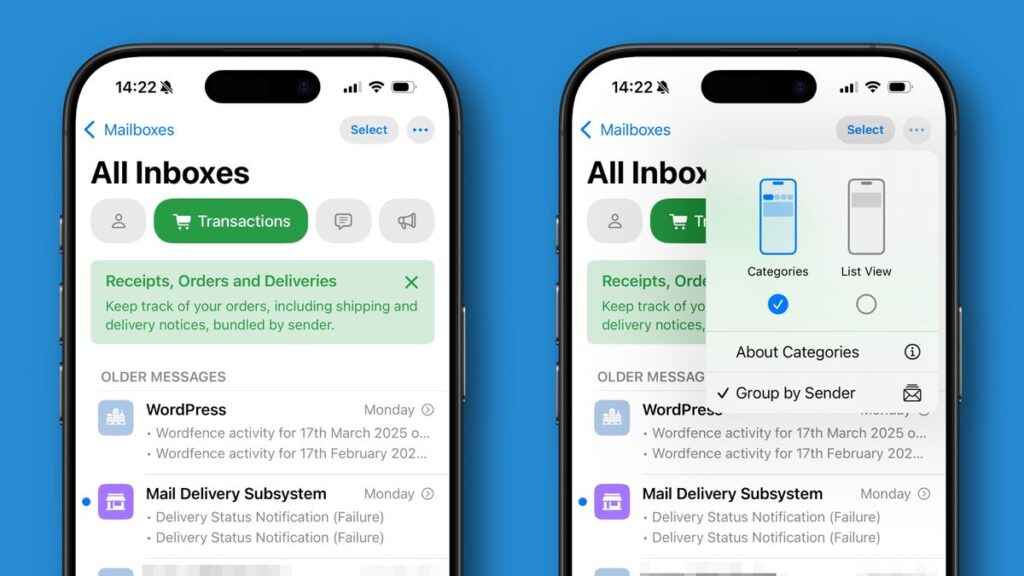Eğer uzun bir süredir bir e-posta hesabınız varsa, gelen kutunuzun ne kadar hızlı bir şekilde dağınık ve kontrolsüz hale gelebileceğini bilirsiniz. Önemli bir randevuyu veya patronunuzun en son talebini bulmaya çalışmak, kuponlar, bültenler, sosyal medya güncellemeleri ve makbuzlarla boğulduğunuzda zor olabilir.
Neyse ki, Apple Intelligence’ın gerçek bir hayat kurtarıcı olabileceği bu alanlardan biridir. Apple’ın yapay zeka sistemi, iPhone’lar için birçok faydalı özelliği içerir, bunlardan biri de e-postalarınızı daha iyi bir şekilde sıralamanın bir yolu. Özellikle, Apple Intelligence mesajlarınızı parmağınızı kaldırmadan ilgili kategorilere otomatik olarak sıralayabilir.
Bunlar arasında Temel, İşlemler, Güncellemeler ve Promosyonlar bulunmaktadır. Temel, ana gelen kutunuzdur ve kişisel mesajları ve zamana duyarlı e-postaları burada bulabilirsiniz. İşlemler onayları, makbuzları ve kargo uyarılarını içerirken, Güncellemeler haberleri, bültenleri ve sosyal güncellemeleri içerir. Son olarak, Promosyonlar kuponları ve satışlarla ilgili mesajları saklar.
Aşağıdaki kılavuzda, iPhone’unuzda Posta kategorileri üzerinde nasıl gezineceğinizi ve (anlaşılır bir şekilde) Apple’ın otomatik temizlik özelliğini kapatmanın yolunu açıkladık.
Araçlar ve gereksinimler
- Apple’ın Posta uygulaması
- iOS 18.2 veya sonraki sürümü
- Apple Intelligence uyumlu bir iPhone
Hızlı adımlar
- İşlemler, Güncellemeler veya Promosyonlar kategorilerinde bir e-postayı açarak o göndericiden gelen tüm mesajları “özet” görünümde alabilirsiniz
- Bir göndericinin kategorisini değiştirmek için Yanıtla düğmesine basın ve Göndericiyi Kategorize Et’i seçin
- Kategorileri devre dışı bırakmak için … düğmesine tıklayın, ardından Liste Görünümü’nü seçin
Özet görünümünü nasıl kullanılır
Özet görünüm, bir göndericinin e-postalarını bir listede sunarak, onların geçmiş mesajlarını aramak için arama işlevini kullanmadan geriye doğru göz atmanıza olanak tanır.
1. Bir kategori seçin
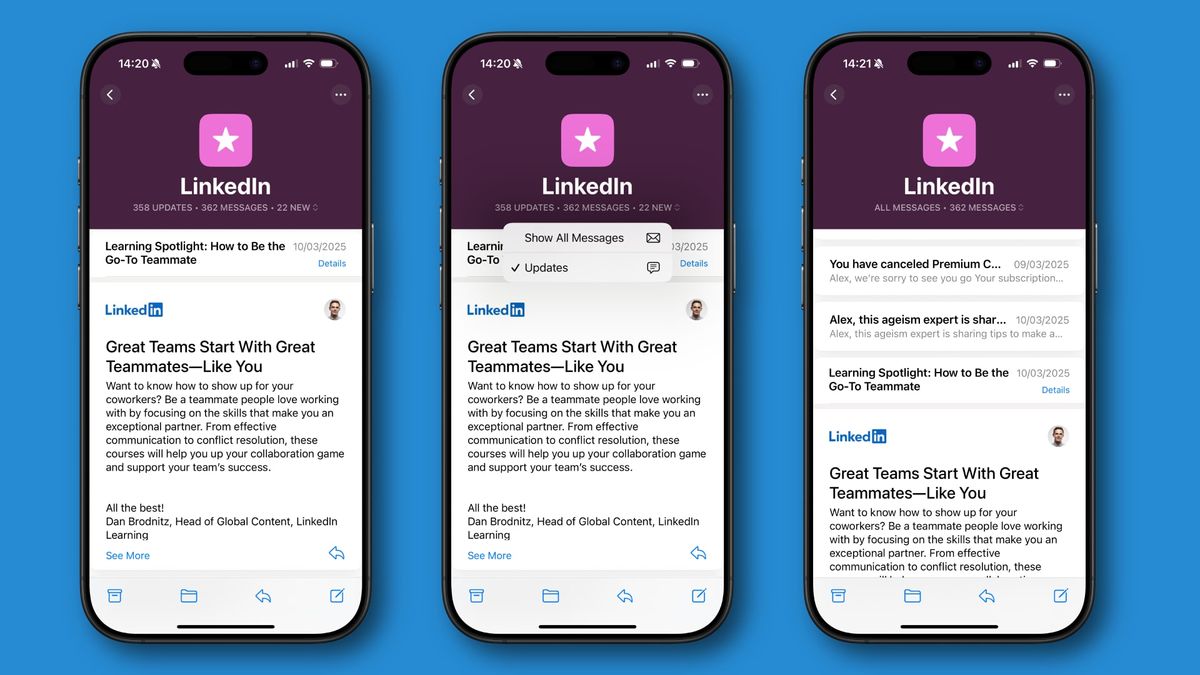
(Resim: © Future)
Ekranın üstünde bulunan kategori simgelerinden birine dokunun. Bu, otomatik olarak seçtiğiniz bölüme geçecektir.
2. Özet görünüm
Herhangi bir kategoride bir e-postayı görüntülerken, Posta bu göndericiden gelen mesajların “özet” görünümünü gösterecektir.
3. Gönderen bilgileri
Gönderen, üstte bir kutuda görünür ve onlardan kaç mesaj aldığınıza dair bir not vardır. Geçmiş mesajlara geri kaydırabilirsiniz aynı göndericiden daha fazlasını görmek için.
4. Tüm mesajları görüntüleyin
Sayfanın üstünde küçük bir yukarı/aşağı ok bulunur. Bu, seçilen kategoriden bu göndericiden tüm mesajlara geçmek için dokunabileceğiniz anlamına gelir.
5. Temel posta için değil
Bu özet görünümünün Temel kategorisinde görünmediğine dikkat edin.
Bir göndericinin kategorisini nasıl değiştirirsiniz
Apple Intelligence genellikle e-postaları doğru kategorilere koyar, ancak bir şeyin yanlış olduğunu fark ederseniz, bir mesajı doğru yere taşıyabilirsiniz.
1. Yanıtla
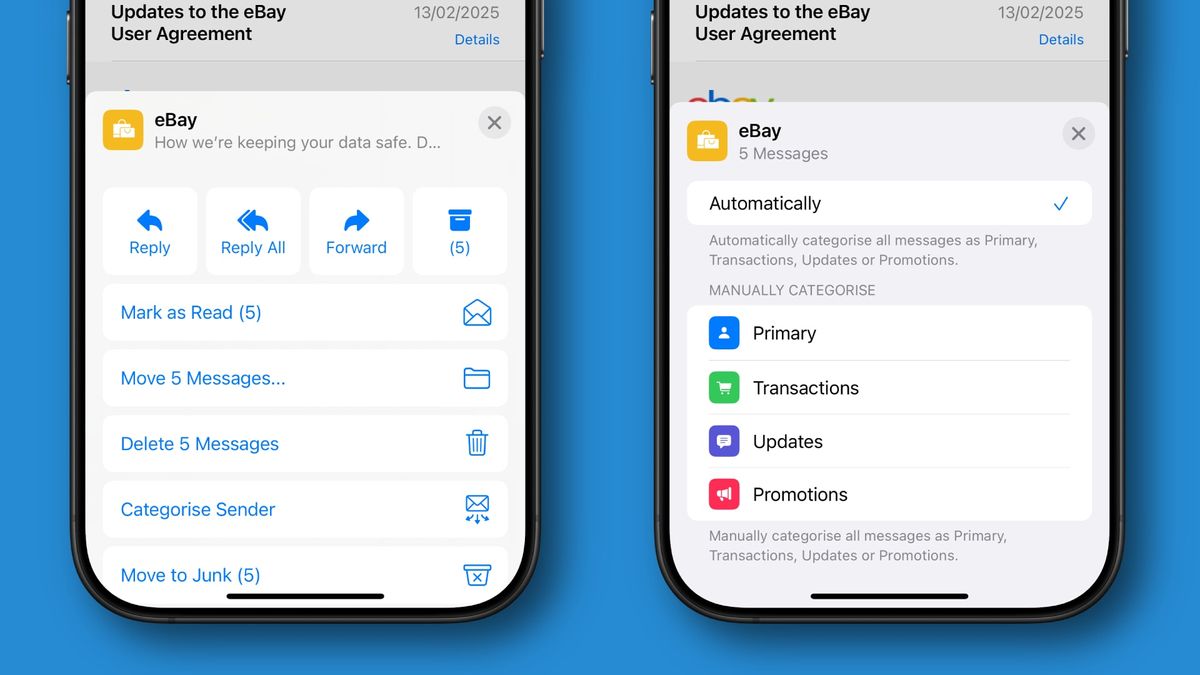
(Resim: © Future)
Temel kategoride bir mesajı açın ve Yanıtla düğmesine basın (alt çubuktaki sola doğru bakan bir oktur).
2. Göndericiyi Kategorize Et
Buradan, seçenekler listesinde Göndericiyi Kategorize Et’i seçin, ardından listeden bir kategoriye dokunun. Alternatif olarak, bir kategoriye dokunmak yerine, iOS’un sizin için hangi kategoriyi kullanacağına karar vermesine izin vermek için Otomatik olarakı seçebilirsiniz.
3. Alternatif yöntem
Eğer İşlemler, Güncellemeler veya Promosyonlar bölümlerinden birinde bir mesajın kategorisini değiştirmeye çalışıyorsanız, işler biraz farklı çalışır. Bunun yerine, bu kategorilerden birinde bir mesaja dokunun ve açın.
4. Bitirin
Sayfanın sağ üst köşesindeki …’ye dokunun, ardından Göndericiyi Kategorize Et’i seçin. Şimdi listeden bir kategori seçin veya sizin adınıza kategorizasyonu Otomatik olarak seçin.
Posta kategorilerini nasıl devre dışı bırakılır
Kategoriler sizin tarzınız mı değil? Onları devre dışı bırakmak ve geleneksel bir gelen kutusu görünümüne geri dönmek için sadece birkaç hızlı dokunuş yapmanız yeterlidir.
1. Tüm kategorileri devre dışı bırakın
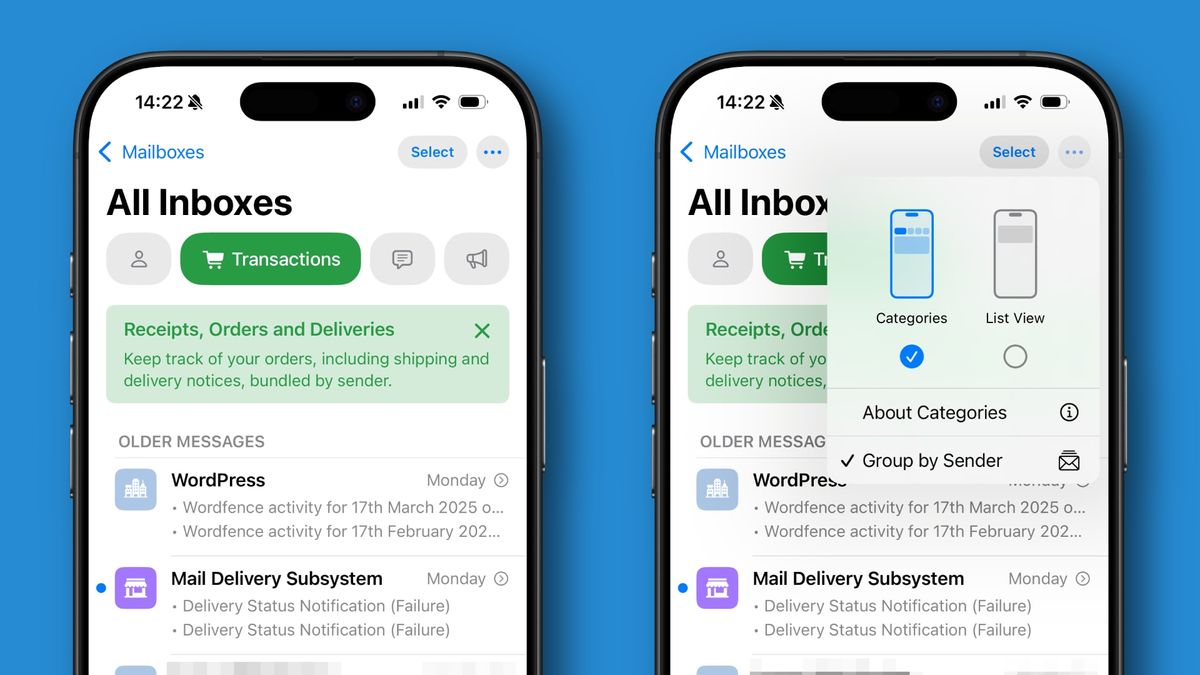
(Resim: © Future)
Hangi kategoride olursanız olun, ekranın sağ üst köşesindeki … düğmesine dokunun, ardından Liste Görünümü’nü seçin. Bu tüm kategorileri devre dışı bırakacaktır.
2. Kategorileri geri yükleyin
Kategorileri geri yüklemek için, tekrar …’ye dokunun ve Kategorileri seçin.
3. Tüm postaları göster
Kategorileri devre dışı bırakmadan da tüm postalarınızı kategorize edilmemiş bir görünümde görüntüleyebilirsiniz. Ekranınızın üstündeki seçili kategoriyi basitçe dokunarak görebilirsiniz. Örneğin, İşlemler kategorisindeyseniz, tekrar İşlemler’e dokunun. Bu, kategoriler listesinin sağ tarafında önceden gizlenmiş Tüm Posta kategorisini ortaya çıkaracaktır.
Belki de bunları da beğenirsiniz